まったくのプログラミング素人の筆者がC++/HSPを使用してSTG(シューティングゲーム)を作っていく過程を書くブログでしたが最近は脱線気味。プログラミング以外にも、ゲーム関連の記事、日々の戯言など。
×
[PR]上記の広告は3ヶ月以上新規記事投稿のないブログに表示されています。新しい記事を書く事で広告が消えます。
先日から作製していたRAPをPS2とXBOX360で共用する為の改造が上手く出来たので
レポートしてみたいと思います。
まず、方法について。わかりやすい?ように図解にしてみました。
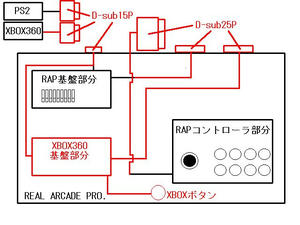
黒い線の部分はRAPの物で、赤い線が追加した部分です。
考え方としては、RAPコントローラ部分を独立させて、RAPとXBOX360コントローラを
D-SUB25Pコネクタで手動で切り替えて動かそうって事です。
D-SUB15P側は、コントローラから配線が2本出ても良ければ作製する必要はありませんが
なんとなく嫌だったので、分けれるようにしました。
それと、XBOX360用にXBOXボタンを追加しています。
XBOX360で遊ぶ時は、右側のD-SUB25Pコネクタを接続して、D-SUB15Pコネクタに
XBOX360用のケーブルを接続して使用します。
PS2で遊ぶ時は、左側のD-SUB25Pコネクタを接続して、D-SUB15Pコネクタに
PS2用のケーブルを接続して使用します。
購入部品は
XBOX360有線コントローラ 新Ver :3480円
D-SUB25Pメスコネクタ×2 :150円×2
D-SUB25Pオスコネクタ×1 :150円
D-SUB25P用コネクタカバー×1 :150円
D-SUB15Pメスコネクタ×1 :150円
D-SUB15Pオスコネクタ×2 :150円×2
D-SUB15P用コネクタカバー×2 :100円×2
コネクタ用のネジ :100円
配線 :500円
配線用熱伸縮チューブ :100円
ホットボンド :500円
配線用ビニールテープ :100円
ボタン :200円
と言った所で、合計6000円程度でした。(値段は大体です)
持っていたもので使用した工具は
半田ごて
半田
ドリル
ニッパー
ラジオペンチ
精密ドライバ
ヤスリ
と言った感じ。
仮に全部購入したとしたら10000円程度でしょうか。
ちなみにコネクタに関してはD-SUBコネクタを使用していますが
使用したい本数が確保出来れば、どんなコネクタを使用しても大丈夫です。
半田ごてについては20W程度の物で、先が細い物の方が良いようです。
尚、XBOX360コントローラですが、旧Verと新Verがあるようで
どちらでも乗っ取りには使えるようですが、新Verの方が配線が楽みたいです。
見分け方は家庭用アーケードスティックスレまとめwikiに掲載されています。
手順としては、まずコントローラをバラバラにして・・・
0.RAPを全バラにして、ケースの加工を行う。
1.RAP基盤部分とRAPコントローラ部分の配線をカット。
2.RAP基盤部分に配線を追加して、D-SUB25Pメスコネクタに配線する。
3.RAPコントローラ部分に配線を追加して、D-SUB25Pオスコネクタに配線する。
4.XBOX360基盤部分の対応する部分に配線を半田付け
5.その配線にD-SUB25Pメスコネクタに配線する。
6.RAP基盤部分とPS2コネクタ部分の配線をカット。
7.RAP基盤部分側にD-SUB15Pメスコネクタを配線する。
8.PS2コネクタ側にD-SUB25Pオスコネクタを配線する。
9.XBOX360基盤部分から出ているUSBコネクタをカット。
10.XBOX360基盤部分側にD-SUB15Pメスコネクタを配線する。
11.USBコネクタ側にD-SUB25Pオスコネクタを配線する。
12.全ての部品を本体に取り付けて完成
と言った感じになります。
まず0のケース加工ですが、私の場合はちゃんと動くか判らなかったので配線後に加工しましたが
切りくずなどが沢山出るので、最初に加工しておく方が良いです。
加工方法としては、最初にドリルである程度穴を開けて、ペンチ等でその部分を取ってしまい
ヤスリで広げて行きます。

こんな感じで穴を開けて・・・

ヤスリ等で綺麗に仕上げます。ただ、コネクタを取り付けると見えなくなるので
それ程、綺麗にする必要はありません。
天板の方は鉄なので非常に硬いため、ホールソー等を用意した方が良いかも。
私はドリルで開けましたが、その後の削るの作業が非常に大変でした。
手順1~5については、基本的には配線していくだけです。

こんな感じで配線を延長して

コネクタに配線します。
配線する場所については、オス側とメス側が対応していれば良いので、自分で決めてOKです。
出来れば、配線色はRAPと同じにしておいた方が作業しやすいと思います。
4のXBOX360コントローラに行う配線についてですが
まずRAPの配線色について書きます。
上 : 赤
下 : オレンジ
左 : 緑
右 : 黄色
アース : 黒
○ : 灰
× : 茶
△ : 青
□ : 黄
R1 : 紫
R2 : オレンジ
L1 : 緑
L2 : 赤
セレクト : 黒
スタート : 白
となります。レバー部分の配線に同じ色の配線が使用されているので注意です。
次に家庭用アーケードスティックスレまとめwikiの配線ポイント画像を見て頂いて
それに対応する部分に配線していきます。
私の場合は、ボタン位置はPS2と同じにしたかったので
DU:TP33 →赤
DD:TP35 →オレンジ
DL:TP32 →緑
DR:TP34 →黄
X:TP44 →黄
Y:TP38 →青
A:TP39 →茶
B:TP43 →灰
START:TP40 →白
BACk:TP41 →黒
RB→紫
LB→緑
GND:黄色+TP36,TP37 →黒(レバー部とボタン部用に2本必要)
RT→オレンジ
LT→赤
Xbox:炭素接点に直付け

こんな感じ。
尚、LTとRTについては良くわからなかったので、コチラを参考に配線しました。
この2つについてはアース線も別で用意しないとダメなようで2本配線しています。
XBOXボタンについては、黒い部分を削って配線しています。

配線を終えたら、ホットボンドで接点を固めてしまった方が良いでしょう。
半田付けする部分がとても小さいので、ちょっとの力でプリント基板が剥がれてしまうようです。
また、LT、RTボタンについては可変抵抗が動いてしまうと、誤作動の原因になるので
一番上の位置で固めてしまうのが良いようです。
全ての配線を終えるとこんな感じ。

尚、コントローラから配線がPS2とXBOX用に2本出ても良ければ、手順5で完成です。

ショートしないように緩衝材で保護しました。

と言うわけで、完成です!

やはり雷電IVはジョイスティックで遊んだ方がプレイしやすいです^^
ただ、ボタン配置がわからないのでボタンを対応した色に変更しようと思って
現在三和ボタンを注文中です。
参考にさせてもらったページ
家庭用アーケードスティックスレまとめWiki 乗っ取り Xbox
家庭用アーケードスティックスレまとめWiki 乗っ取り方法 Xbox
ポポ次郎の道
レポートしてみたいと思います。
まず、方法について。わかりやすい?ように図解にしてみました。
黒い線の部分はRAPの物で、赤い線が追加した部分です。
考え方としては、RAPコントローラ部分を独立させて、RAPとXBOX360コントローラを
D-SUB25Pコネクタで手動で切り替えて動かそうって事です。
D-SUB15P側は、コントローラから配線が2本出ても良ければ作製する必要はありませんが
なんとなく嫌だったので、分けれるようにしました。
それと、XBOX360用にXBOXボタンを追加しています。
XBOX360で遊ぶ時は、右側のD-SUB25Pコネクタを接続して、D-SUB15Pコネクタに
XBOX360用のケーブルを接続して使用します。
PS2で遊ぶ時は、左側のD-SUB25Pコネクタを接続して、D-SUB15Pコネクタに
PS2用のケーブルを接続して使用します。
購入部品は
XBOX360有線コントローラ 新Ver :3480円
D-SUB25Pメスコネクタ×2 :150円×2
D-SUB25Pオスコネクタ×1 :150円
D-SUB25P用コネクタカバー×1 :150円
D-SUB15Pメスコネクタ×1 :150円
D-SUB15Pオスコネクタ×2 :150円×2
D-SUB15P用コネクタカバー×2 :100円×2
コネクタ用のネジ :100円
配線 :500円
配線用熱伸縮チューブ :100円
ホットボンド :500円
配線用ビニールテープ :100円
ボタン :200円
と言った所で、合計6000円程度でした。(値段は大体です)
持っていたもので使用した工具は
半田ごて
半田
ドリル
ニッパー
ラジオペンチ
精密ドライバ
ヤスリ
と言った感じ。
仮に全部購入したとしたら10000円程度でしょうか。
ちなみにコネクタに関してはD-SUBコネクタを使用していますが
使用したい本数が確保出来れば、どんなコネクタを使用しても大丈夫です。
半田ごてについては20W程度の物で、先が細い物の方が良いようです。
尚、XBOX360コントローラですが、旧Verと新Verがあるようで
どちらでも乗っ取りには使えるようですが、新Verの方が配線が楽みたいです。
見分け方は家庭用アーケードスティックスレまとめwikiに掲載されています。
手順としては、まずコントローラをバラバラにして・・・
0.RAPを全バラにして、ケースの加工を行う。
1.RAP基盤部分とRAPコントローラ部分の配線をカット。
2.RAP基盤部分に配線を追加して、D-SUB25Pメスコネクタに配線する。
3.RAPコントローラ部分に配線を追加して、D-SUB25Pオスコネクタに配線する。
4.XBOX360基盤部分の対応する部分に配線を半田付け
5.その配線にD-SUB25Pメスコネクタに配線する。
6.RAP基盤部分とPS2コネクタ部分の配線をカット。
7.RAP基盤部分側にD-SUB15Pメスコネクタを配線する。
8.PS2コネクタ側にD-SUB25Pオスコネクタを配線する。
9.XBOX360基盤部分から出ているUSBコネクタをカット。
10.XBOX360基盤部分側にD-SUB15Pメスコネクタを配線する。
11.USBコネクタ側にD-SUB25Pオスコネクタを配線する。
12.全ての部品を本体に取り付けて完成
と言った感じになります。
まず0のケース加工ですが、私の場合はちゃんと動くか判らなかったので配線後に加工しましたが
切りくずなどが沢山出るので、最初に加工しておく方が良いです。
加工方法としては、最初にドリルである程度穴を開けて、ペンチ等でその部分を取ってしまい
ヤスリで広げて行きます。
こんな感じで穴を開けて・・・
ヤスリ等で綺麗に仕上げます。ただ、コネクタを取り付けると見えなくなるので
それ程、綺麗にする必要はありません。
天板の方は鉄なので非常に硬いため、ホールソー等を用意した方が良いかも。
私はドリルで開けましたが、その後の削るの作業が非常に大変でした。
手順1~5については、基本的には配線していくだけです。
こんな感じで配線を延長して
コネクタに配線します。
配線する場所については、オス側とメス側が対応していれば良いので、自分で決めてOKです。
出来れば、配線色はRAPと同じにしておいた方が作業しやすいと思います。
4のXBOX360コントローラに行う配線についてですが
まずRAPの配線色について書きます。
上 : 赤
下 : オレンジ
左 : 緑
右 : 黄色
アース : 黒
○ : 灰
× : 茶
△ : 青
□ : 黄
R1 : 紫
R2 : オレンジ
L1 : 緑
L2 : 赤
セレクト : 黒
スタート : 白
となります。レバー部分の配線に同じ色の配線が使用されているので注意です。
次に家庭用アーケードスティックスレまとめwikiの配線ポイント画像を見て頂いて
それに対応する部分に配線していきます。
私の場合は、ボタン位置はPS2と同じにしたかったので
DU:TP33 →赤
DD:TP35 →オレンジ
DL:TP32 →緑
DR:TP34 →黄
X:TP44 →黄
Y:TP38 →青
A:TP39 →茶
B:TP43 →灰
START:TP40 →白
BACk:TP41 →黒
RB→紫
LB→緑
GND:黄色+TP36,TP37 →黒(レバー部とボタン部用に2本必要)
RT→オレンジ
LT→赤
Xbox:炭素接点に直付け
こんな感じ。
尚、LTとRTについては良くわからなかったので、コチラを参考に配線しました。
この2つについてはアース線も別で用意しないとダメなようで2本配線しています。
XBOXボタンについては、黒い部分を削って配線しています。
配線を終えたら、ホットボンドで接点を固めてしまった方が良いでしょう。
半田付けする部分がとても小さいので、ちょっとの力でプリント基板が剥がれてしまうようです。
また、LT、RTボタンについては可変抵抗が動いてしまうと、誤作動の原因になるので
一番上の位置で固めてしまうのが良いようです。
全ての配線を終えるとこんな感じ。
尚、コントローラから配線がPS2とXBOX用に2本出ても良ければ、手順5で完成です。
ショートしないように緩衝材で保護しました。
と言うわけで、完成です!
やはり雷電IVはジョイスティックで遊んだ方がプレイしやすいです^^
ただ、ボタン配置がわからないのでボタンを対応した色に変更しようと思って
現在三和ボタンを注文中です。
参考にさせてもらったページ
家庭用アーケードスティックスレまとめWiki 乗っ取り Xbox
家庭用アーケードスティックスレまとめWiki 乗っ取り方法 Xbox
ポポ次郎の道
PR
この記事にコメントする
カレンダー
| 06 | 2025/07 | 08 |
| S | M | T | W | T | F | S |
|---|---|---|---|---|---|---|
| 1 | 2 | 3 | 4 | 5 | ||
| 6 | 7 | 8 | 9 | 10 | 11 | 12 |
| 13 | 14 | 15 | 16 | 17 | 18 | 19 |
| 20 | 21 | 22 | 23 | 24 | 25 | 26 |
| 27 | 28 | 29 | 30 | 31 |
リンク
カテゴリー
最新記事
(04/04)
(12/26)
(12/25)
(11/17)
(10/11)
プロフィール
HN:
kt.
性別:
男性
自己紹介:
プログラミング経験は昔ファミリーベーシックでちょっとさわったくらい。
好きなSTGは、怒首領蜂大往生、エスプガルーダ(2)等の弾幕STGやら雷電シリーズなんかの非弾幕、バトルガレッガ、グラディウスシリーズ、R-TYPE等、STGなら何でも好きです。
音楽がカッコイイSTGが特に好きで、並木学氏は最高!
好きなSTGは、怒首領蜂大往生、エスプガルーダ(2)等の弾幕STGやら雷電シリーズなんかの非弾幕、バトルガレッガ、グラディウスシリーズ、R-TYPE等、STGなら何でも好きです。
音楽がカッコイイSTGが特に好きで、並木学氏は最高!
ブログ内検索
最古記事
